Обновлено 2024 апреля: перестаньте получать сообщения об ошибках и замедлите работу вашей системы с помощью нашего инструмента оптимизации. Получить сейчас в эту ссылку
- Скачайте и установите инструмент для ремонта здесь.
- Пусть он просканирует ваш компьютер.
- Затем инструмент почини свой компьютер.
Не удается обновить компьютер / ноутбук Windows 10 из-за ошибки 0x80240fff?
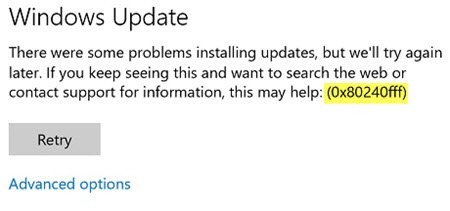
Если да! тогда вы здесь, в этом блоге, вы получите всю информацию о 0x80240fff Ошибка обновления Windows.
Узнайте, почему вы столкнулись с кодом ошибки обновления 0x80240fff и возможными исправлениями, которые помогли многим пользователям исправить ошибку обновления 0x80240fff Windows 10.
Что ж, код ошибки обновления Windows 10 0x80240fff очень раздражает, поскольку он не позволяет системе проверять доступные обновления, а пользователи загружают и устанавливают их.
Поэтому внимательно следуйте приведенным ниже исправлениям, чтобы исправить ошибку 0x80240fff в вашей системе Windows 10.
Исправление для пользователей Windows 10 Pro
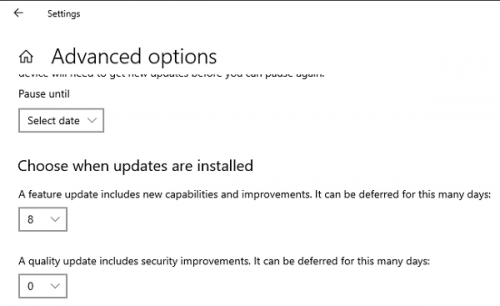
Это очень полезное решение для людей, которые используют Windows 10 Pro на своем компьютере, особенно если эта проблема возникает внезапно с новой версией Windows. Параметр «Отложить обновления» в настройках Windows должен помочь вам решить проблему, поскольку он меняет сервер, с которого вы загружаете обновление.
Через приложение настроек:

- Откройте настройки приложения, нажав на значок скорости в меню «Пуск».
- Откройте раздел «Обновление и безопасность» и выберите подменю «Дополнительные параметры».
- Установите флажок Задержка обновления.
- Перезагрузите компьютер, чтобы изменения вступили в силу.
С помощью редактора локальной групповой политики:

- На левой панели в разделе «Конфигурация компьютера» щелкните «Административные шаблоны», чтобы развернуть эту папку, щелкните появившиеся компоненты Windows, а затем нажмите «Центр обновления Windows».
- На правой панели отображается список различных групповых стратегий 19. Найдите и дважды щелкните «Переместить обновления и обновления».
- На левой боковой панели выберите папку Центра обновления Windows, а справа - групповую политику «Переместить обновления и обновления».
- Открытое окно содержит настройки для локальной групповой политики. Чтобы внести изменения, выберите Вкл.
- В нижней половине окна есть два поля и флажок.
Обновление за апрель 2024 года:
Теперь вы можете предотвратить проблемы с ПК с помощью этого инструмента, например, защитить вас от потери файлов и вредоносных программ. Кроме того, это отличный способ оптимизировать ваш компьютер для достижения максимальной производительности. Программа с легкостью исправляет типичные ошибки, которые могут возникнуть в системах Windows - нет необходимости часами искать и устранять неполадки, если у вас под рукой есть идеальное решение:
- Шаг 1: Скачать PC Repair & Optimizer Tool (Windows 10, 8, 7, XP, Vista - Microsoft Gold Certified).
- Шаг 2: Нажмите «Начать сканирование”, Чтобы найти проблемы реестра Windows, которые могут вызывать проблемы с ПК.
- Шаг 3: Нажмите «Починить все», Чтобы исправить все проблемы.
Используйте Windows Media Creation Tool

Домашние пользователи Windows могут исправить Windows 10 без использования средства разработки Windows Media для обновления ошибки 0x80240fff.
Шаг 1: загрузите инструмент создания Windows Media и запустите его от имени администратора.
Шаг 2. Примите условия и нажмите «Обновить этот компьютер»> «Далее».
Шаг 3: установка Windows 10 начнется после завершения загрузки.
Шаг 4: Выберите «Изменить то, что вы хотите сохранить» и нажмите «Установить» после закрытия всех открытых файлов и приложений.
Шаг 5: дождитесь завершения установки. Ваш компьютер может быть перезагружен несколько раз.
Запустите Устранение неполадок Центра обновления Windows

Инженеры службы поддержки Microsoft предлагают использовать функцию устранения неполадок Центра обновления Windows, чтобы определить причину ошибки обновления 0x80240fff в Windows 10. Если вы хотите добиться успеха в этой задаче, выполните следующие действия:
- Нажмите Windows + X и выберите Панель управления.
- В строке поиска введите устранение неполадок. Когда магазин появится в списке, нажмите на него.
- Нажмите на Устранение проблем с обновлением Windows в разделе «Система и безопасность».
Перезапустите интеллектуальные службы фоновой передачи
- Нажмите Windows + R и введите services.msc в поле.
- В списке найдите фоновую интеллектуальную службу передачи (BITS), щелкните ее правой кнопкой мыши и выберите «Свойства».
- На вкладке Общие рядом с типом запуска убедитесь, что выбран параметр Автоматический (отложенный запуск). Если нет, выберите его и нажмите «Применить».
- Рядом со статусом службы проверьте, запущена ли служба. В противном случае нажмите Пуск.

Отключите программное обеспечение VPN
Некоторые пользователи подтвердили, что отключение программного обеспечения VPN помогло им исправить ошибку 0x80240fff. Поэтому, если вы используете программное обеспечение VPN, отключите его и проверьте наличие обновлений.
Дайте нам знать, если это решение сработало для вас.
Совет эксперта: Этот инструмент восстановления сканирует репозитории и заменяет поврежденные или отсутствующие файлы, если ни один из этих методов не сработал. Это хорошо работает в большинстве случаев, когда проблема связана с повреждением системы. Этот инструмент также оптимизирует вашу систему, чтобы максимизировать производительность. Его можно скачать по Щелчок Здесь

CCNA, веб-разработчик, ПК для устранения неполадок
Я компьютерный энтузиаст и практикующий ИТ-специалист. У меня за плечами многолетний опыт работы в области компьютерного программирования, устранения неисправностей и ремонта оборудования. Я специализируюсь на веб-разработке и дизайне баз данных. У меня также есть сертификат CCNA для проектирования сетей и устранения неполадок.

